Erstellen einer testsequenz, Neue testsequenz erstellen – Fluke Biomedical ESA615 Benutzerhandbuch
Seite 80
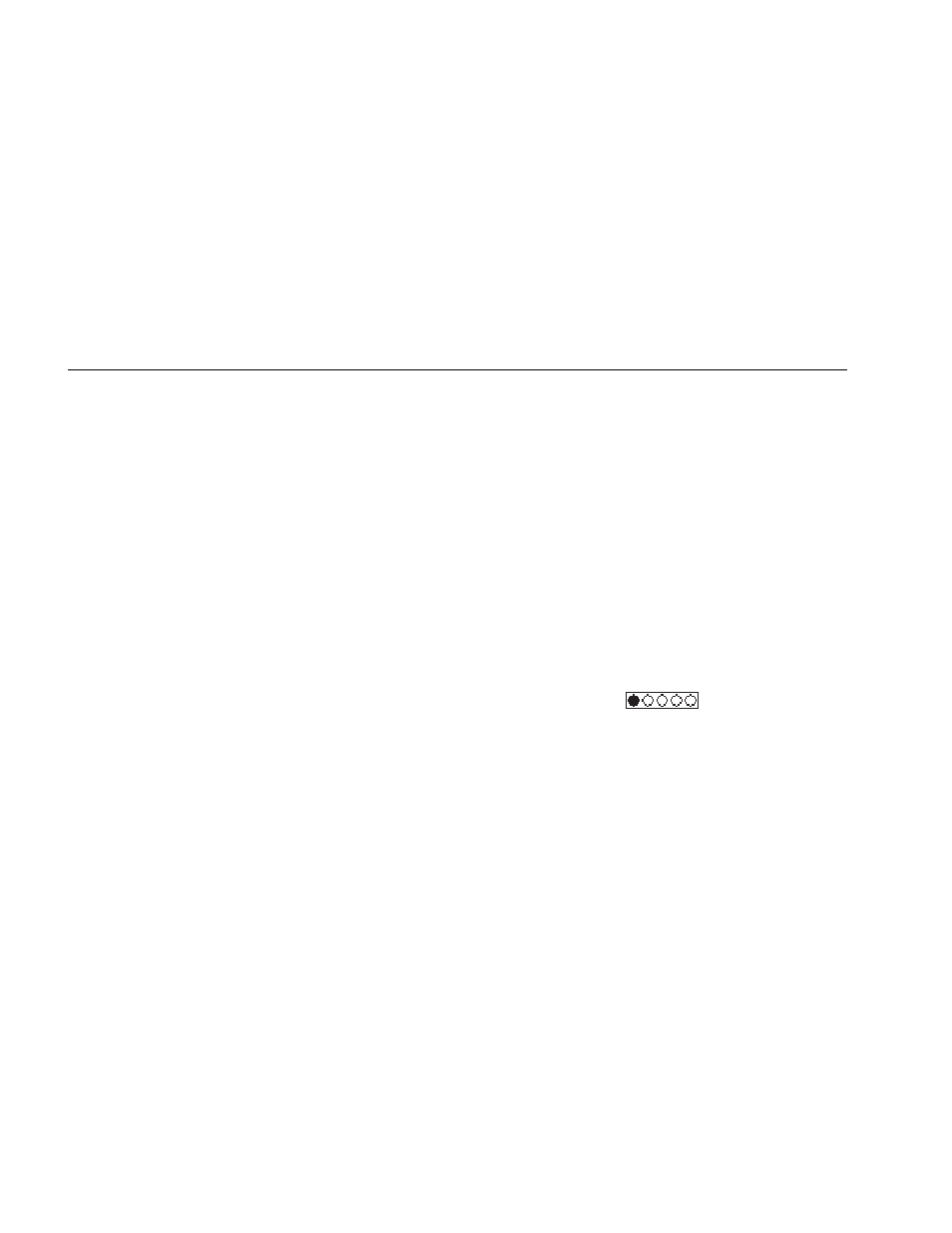
ESA615
Bedienungshandbuch
66
Erstellen einer Testsequenz
Neue Testsequenzen können aus anderen
Testsequenzen abgeleitet oder neu erstellt werden.
Neue Testsequenz erstellen
Erstellen eines neuen Tests:
1. drücken.
2. Den
Softkey
Testbibliot drücken.
3. Den
Softkey
Neu drücken.
Der Testsequenz-Assistent führt den Bediener durch die
Konfiguration der Testsequenz. Das Setup besteht aus
fünf Schritten.
1. oder drücken, um einen Teststandard zu
markieren, und drücken.
2. oder drücken, um eine Geräteklasse zu
markieren, und drücken.
3. Anwendungsteile (AWT) konfigurieren.
Hinweis
Zur Eingabe des AWT-Namens kann eine USB-
Tastatur oder ein Barcodeleser verwendet
werden.
Wenn das DUT keine Anwendungsteile hat, den
Softkey Nächster Schritt drücken, um die
Anwendungsteilekonfiguration zu überspringen.
Wenn das DUT Anwendungsteile hat, Neues AWT
drücken. Für das Anwendungsteil muss ein Name
angegeben werden, weiterhin muss die Anzahl der
DUT-Anwendungsteile in der Konfiguration
angegeben werden.
Das Produkt hat fünf Anwendungsteileeingänge. Bei
einer Einstellung von mehr als fünf Anwendungsteilen
wird auf dem Display eine Fehlermeldung angezeigt.
Wenn das DUT mehr als fünf Anwendungsteile
besitzt, kann ein 1-zu10-Adapter verwendet werden.
Weitere Informationen siehe Abschnitt „Verwenden
des 1-zu-10-Adapters“.
Für den Anschluss mehrerer Anwendungsteile an
einen Eingang muss der Parameter Verb.-Einst.: auf
Verb eingestellt werden. Das Produkt stellt den
Eingang dann auf untereinander verbundene
Anwendungsteile ein. Das Positionssymbol auf dem
Display zeigt bereits konfigurierte Eingänge als
Punkte an, unkonfigurierte Eingänge als Kreise.
Abbildung zeigt das Positionssymbol für einen
konfigurierten und vier unkonfigurierte Eingänge.
gtv127.bmp
Abbildung 37. Eingangspositionssymbol
Um an jeden Produkteingang ein DUT-
Anwendungsteil anzuschließen, den Parameter
Verb.-Einst.: auf Unverb. einstellen. Das Produkt
zeigt die verfügbaren Eingänge als für diese
Konfiguration konfiguriert an.
Die letzte Anwendungsteil-Variable ist der Typ. Die
Typ-Variable markieren und drücken. Einen Typ
aus der Typenliste markieren und drücken.